我想使用CSS在HTML中创建一个切换按钮。我希望当您单击它时,它会被按下,并且再次单击它时,它会弹出。如果仅使用CSS无法实现,请问是否可以使用jQuery实现?
18个回答
94
最佳方式是使用复选框,并在选中或未选中时以不同的方式进行样式设置。但实际上没有好的方法可以做到这点。你必须添加额外的span、div,为了获得更好的外观,还需要添加一些JavaScript。
因此,最好的解决方案是使用一个小的jQuery函数和两个背景图像来为按钮的两种不同状态设置样式。以下是一个带有上/下效果的示例,通过边框实现:
$(document).ready(function() {
$('a#button').click(function() {
$(this).toggleClass("down");
});
});a {
background: #ccc;
cursor: pointer;
border-top: solid 2px #eaeaea;
border-left: solid 2px #eaeaea;
border-bottom: solid 2px #777;
border-right: solid 2px #777;
padding: 5px 5px;
}
a.down {
background: #bbb;
border-top: solid 2px #777;
border-left: solid 2px #777;
border-bottom: solid 2px #eaeaea;
border-right: solid 2px #eaeaea;
}<script src="https://ajax.googleapis.com/ajax/libs/jquery/2.1.1/jquery.min.js"></script>
<a id="button" title="button">Press Me</a>显然,您可以添加代表按钮上和按钮下的背景图像,并使背景颜色透明。
- alexmeia
2
17这是一个带有代码的JS Fiddle,您可以在其中实时尝试...http://jsfiddle.net/LmULE/ - Evan
FYI:我做了与这篇文章相同的事情,只是使用了Google Dart。http://steelpinjata.com/2014/03/20/toggle-buttons-in-dart/。注意:可以在Chromium中运行,但可以编译为JavaScript并在其他现代浏览器中运行。IE不算作浏览器;-) - NullPumpkinException
51
JQuery UI使创建切换按钮变得轻而易举。只需将此代码放置:
<label for="myToggleButton">my toggle button caption</label>
<input type="checkbox" id="myToggleButton" />
在你的页面上,然后在你的body标签内使用onLoad或者$.ready()(如果你正在构建一个ajax网站,则使用一些对象字面量的init()功能...)像这样添加一些jQuery:
$("#myToggleButton").button()
就这些了。(不要忘记< label for=...> 因为JQueryUI使用它来作为切换按钮的正文。)
从那里开始,您只需像处理任何其他input="checkbox"一样处理它,因为底层控件仍然是复选框,但JQuery UI将其外观美化成一个漂亮的切换按钮。
- bkdraper
1
鉴于 OP 添加了 jQuery 标签,这是一个很好的答案。考虑到可以使用 jQueryUI 来提供一致的样式。 - Joe Johnston
36
以下是使用纯CSS的示例:
.cmn-toggle {
position: absolute;
margin-left: -9999px;
visibility: hidden;
}
.cmn-toggle + label {
display: block;
position: relative;
cursor: pointer;
outline: none;
user-select: none;
}
input.cmn-toggle-round + label {
padding: 2px;
width: 120px;
height: 60px;
background-color: #dddddd;
border-radius: 60px;
}
input.cmn-toggle-round + label:before,
input.cmn-toggle-round + label:after {
display: block;
position: absolute;
top: 1px;
left: 1px;
bottom: 1px;
content: "";
}
input.cmn-toggle-round + label:before {
right: 1px;
background-color: #f1f1f1;
border-radius: 60px;
transition: background 0.4s;
}
input.cmn-toggle-round + label:after {
width: 58px;
background-color: #fff;
border-radius: 100%;
box-shadow: 0 2px 5px rgba(0, 0, 0, 0.3);
transition: margin 0.4s;
}
input.cmn-toggle-round:checked + label:before {
background-color: #8ce196;
}
input.cmn-toggle-round:checked + label:after {
margin-left: 60px;
}<div class="switch">
<input id="cmn-toggle-1" class="cmn-toggle cmn-toggle-round" type="checkbox">
<label for="cmn-toggle-1"></label>
</div>- suhailvs
20
结合这个答案,您还可以使用类似于移动设置切换器的样式。
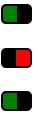
HTML
<a href="#" class="toggler"> </a>
<a href="#" class="toggler off"> </a>
<a href="#" class="toggler"> </a>
CSS
a.toggler {
background: green;
cursor: pointer;
border: 2px solid black;
border-right-width: 15px;
padding: 0 5px;
border-radius: 5px;
text-decoration: none;
transition: all .5s ease;
}
a.toggler.off {
background: red;
border-right-width: 2px;
border-left-width: 15px;
}
jQuery
$(document).ready(function(){
$('a.toggler').click(function(){
$(this).toggleClass('off');
});
});
这个可能还不够漂亮,但可以传达思路。
一个优点是它可以用CSS动画实现。
Fiddler
- Pierre de LESPINAY
9
如果你想要一个合适的按钮,那么你需要一些javascript。类似这样(样式还需要调整),老实说,对于这样微不足道的事情,不必使用jquery。
<html>
<head>
<style type="text/css">
.on {
border:1px outset;
color:#369;
background:#efefef;
}
.off {
border:1px outset;
color:#369;
background:#f9d543;
}
</style>
<script language="javascript">
function togglestyle(el){
if(el.className == "on") {
el.className="off";
} else {
el.className="on";
}
}
</script>
</head>
<body>
<input type="button" id="btn" value="button" class="off" onclick="togglestyle(this)" />
</body>
</html>
- monkey do
8
纯 CSS 以极简主义的方式
你只需要一个带有背景作为滑块的复选框。结果是可以使用键盘访问的。
input {
appearance: none;
padding: 16px 32px;
border-radius: 16px;
background: radial-gradient(circle 12px, white 100%, transparent calc(100% + 1px)) #ccc -16px;
transition: 0.3s ease-in-out;
}
:checked {
background-color: dodgerBlue;
background-position: 16px;
}<input type="checkbox">- Mori
1
6
您可以使用
toggleClass()来跟踪状态。然后检查按钮元素是否具有该类,如下所示:$("button.toggler").click( function() {
$me = $(this);
$me.toggleClass('off');
if($me.is(".off")){
alert('hi');
}else {
alert('bye');
}
});
出于语义化的原因,我使用 button 元素作为按钮。
<button class="toggler">Toggle me</button>
- tim
3
你可以使用一个锚点元素(
编辑:上述方法对于切换不太有效。但你不需要使用jquery。为元素编写一个简单的onClick JavaScript函数,该函数将适当地更改背景图像以使其看起来像按钮被按下,并设置一些标志。然后在下一次点击时,图像和标志将恢复。像这样。
而HTML代码如下:
<a></a>),并使用a:active和a:link来切换背景图像以打开或关闭。只是个想法。编辑:上述方法对于切换不太有效。但你不需要使用jquery。为元素编写一个简单的onClick JavaScript函数,该函数将适当地更改背景图像以使其看起来像按钮被按下,并设置一些标志。然后在下一次点击时,图像和标志将恢复。像这样。
var flag = 0;
function toggle(){
if(flag==0){
document.getElementById("toggleDiv").style.backgroundImage="path/to/img/img1.gif";
flag=1;
}
else if(flag==1){
document.getElementById("toggleDiv").style.backgroundImage="path/to/img/img2.gif";
flag=0;
}
}
而HTML代码如下:
<div id="toggleDiv" onclick="toggle()">一些内容</div>
- trex279
2
我认为使用JS创建按钮不是一个好的做法。如果用户的浏览器禁用了JavaScript怎么办?
此外,您可以使用复选框和一些CSS来实现它。而且很容易检索到您的复选框的状态。
这只是一个例子,但您可以按照自己的想法进行样式设置。 HTML(超文本标记语言)
CSS(层叠样式表)
希望这可以帮助到你。
此外,您可以使用复选框和一些CSS来实现它。而且很容易检索到您的复选框的状态。
这只是一个例子,但您可以按照自己的想法进行样式设置。 HTML(超文本标记语言)
<fieldset class="toggle">
<input id="data-policy" type="checkbox" checked="checked" />
<label for="data-policy">
<div class="toggle-button">
<div class="toggle-tab"></div>
</div>
Toggle
</label>
</fieldset>
CSS(层叠样式表)
.toggle label {
color: #444;
float: left;
line-height: 26px;
}
.toggle .toggle-button {
margin: 0px 10px 0px 0px;
float: left;
width: 70px;
height: 26px;
background-color: #eeeeee;
background-image: -webkit-gradient(linear, left top, left bottom, from(#eeeeee), to(#fafafa));
background-image: -webkit-linear-gradient(top, #eeeeee, #fafafa);
background-image: -moz-linear-gradient(top, #eeeeee, #fafafa);
background-image: -o-linear-gradient(top, #eeeeee, #fafafa);
background-image: -ms-linear-gradient(top, #eeeeee, #fafafa);
background-image: linear-gradient(top, #eeeeee, #fafafa);
filter: progid:dximagetransform.microsoft.gradient(GradientType=0, StartColorStr='#eeeeee', EndColorStr='#fafafa');
border-radius: 4px;
-webkit-border-radius: 4px;
-moz-border-radius: 4px;
border: 1px solid #D1D1D1;
}
.toggle .toggle-button .toggle-tab {
width: 30px;
height: 26px;
background-color: #fafafa;
background-image: -webkit-gradient(linear, left top, left bottom, from(#fafafa), to(#eeeeee));
background-image: -webkit-linear-gradient(top, #fafafa, #eeeeee);
background-image: -moz-linear-gradient(top, #fafafa, #eeeeee);
background-image: -o-linear-gradient(top, #fafafa, #eeeeee);
background-image: -ms-linear-gradient(top, #fafafa, #eeeeee);
background-image: linear-gradient(top, #fafafa, #eeeeee);
filter: progid:dximagetransform.microsoft.gradient(GradientType=0, StartColorStr='#fafafa', EndColorStr='#eeeeee');
border: 1px solid #CCC;
margin-left: -1px;
margin-top: -1px;
border-radius: 4px;
-webkit-border-radius: 4px;
-moz-border-radius: 4px;
-webkit-box-shadow: 5px 0px 4px -5px #000000, 0px 0px 0px 0px #000000;
-moz-box-shadow: 5px 0px 4px -5px rgba(0, 0, 0, 0.3), 0px 0px 0px 0px #000000;
box-shadow: 5px 0px 4px -5px rgba(0, 0, 0, 0.3), 0px 0px 0px 0px #000000;
}
.toggle input[type=checkbox] {
display: none;
}
.toggle input[type=checkbox]:checked ~ label .toggle-button {
background-color: #2d71c2;
background-image: -webkit-gradient(linear, left top, left bottom, from(#2d71c2), to(#4ea1db));
background-image: -webkit-linear-gradient(top, #2d71c2, #4ea1db);
background-image: -moz-linear-gradient(top, #2d71c2, #4ea1db);
background-image: -o-linear-gradient(top, #2d71c2, #4ea1db);
background-image: -ms-linear-gradient(top, #2d71c2, #4ea1db);
background-image: linear-gradient(top, #2d71c2, #4ea1db);
filter: progid:dximagetransform.microsoft.gradient(GradientType=0, StartColorStr='#2d71c2', EndColorStr='#4ea1db');
}
.toggle input[type=checkbox]:checked ~ label .toggle-button .toggle-tab {
margin-left: 39px;
-webkit-box-shadow: -5px 0px 4px -5px #000000, 0px 0px 0px 0px #000000;
-moz-box-shadow: -5px 0px 4px -5px rgba(0, 0, 0, 0.3), 0px 0px 0px 0px #000000;
box-shadow: -5px 0px 4px -5px rgba(0, 0, 0, 0.3), 0px 0px 0px 0px #000000;
}
希望这可以帮助到你。
- Titouan de Bailleul
2
我倾向于在你的CSS中使用一个类来改变边框样式或边框宽度,使按钮按下时看起来像切换按钮。
- Galwegian
网页内容由stack overflow 提供, 点击上面的可以查看英文原文,
原文链接
原文链接